소셜 미디어 전문가처럼 트위터를 사용하는 방법
게시 됨: 2018-07-19Twitter는 2006년에 인터넷에 데뷔했습니다. 그 이후로 빠르게 웹에서 가장 인기 있는 소셜 미디어 네트워크 중 하나가 되었습니다.
소셜 사이트일 뿐만 아니라 마케팅 도구, 뉴스 공유 플랫폼 및 좋아하는 유명인의 생각을 따라갈 수 있는 방법이기도 합니다. 그것은 우리를 손이 닿지 않는 사람들과 연결함으로써 세상을 훨씬 더 작게 만들었습니다.
트위터 란 무엇입니까?
Twitter는 사용자 프로필과 뉴스 피드로 구성된 소셜 미디어 및 디지털 뉴스 플랫폼입니다. 사용자는 280자 이하로 모든 내용을 담을 수 있다고 가정하고 하고 싶은 말을 트윗(게시 또는 공유)할 수 있습니다.
트위터는 기발한 비방과 달리 짧은 논평으로 인해 많은 사람들이 선호하는 플랫폼입니다. 또한 자동 비디오 광고, 원치 않는 가짜 뉴스 프로필 및 극단적인 개인 정보 침해와 같은 다른 소셜 미디어 사이트의 사용자를 괴롭히는 많은 문제가 아직 범람하지 않았습니다.
플랫폼에 익숙하지 않은 경우 접근하기 어렵게 느껴질 수 있습니다. 고유한 언어, 규칙 및 문화가 있습니다. 이 기사에서는 계정 설정부터 이전에 사용 중이라고 들었을 수 있는 Twitter 용어 해독에 이르기까지 Twitter를 시작하는 데 필요한 모든 정보를 제공합니다.
시작하자.
트위터 사용 방법
가장 먼저 해야 할 일은 계정을 설정하는 것입니다. 시작하려면 www.twitter.com으로 이동하세요. 로그인 또는 가입 옵션을 제공합니다. 처음 이용하시는 분이므로 회원가입을 하셔야 합니다. Twitter는 완전히 무료로 사용할 수 있으므로 앞으로 나아가기 위해 필요한 것은 기본 정보뿐입니다.
1. 트위터 계정 만들기
계정을 만들려면 이름과 전화번호 또는 이메일 주소를 제공해야 합니다. 데스크톱이나 Twitter 모바일 앱을 통해 이 작업을 수행할 수 있습니다.
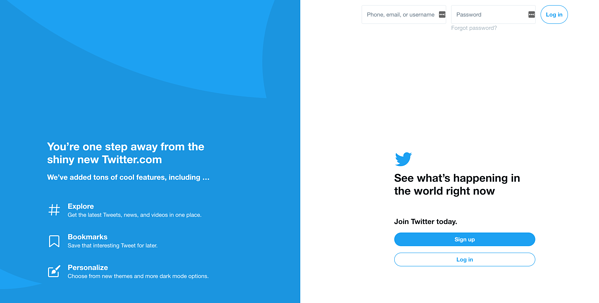
출처: 트위터
이 필드에 입력한 정보가 올바른지 확인하십시오. 귀하의 신원을 확인하고 향후 비밀번호를 재설정하는 데 사용됩니다.
2. 강력한 비밀번호 선택
다음으로, 계정을 해로부터 안전하게 보호할 강력한 암호를 만드십시오. 인터넷 보안 침해가 증가함에 따라 안전한 비밀번호 에티켓을 실천하는 것이 그 어느 때보다 중요합니다.
3. Twitter를 전화번호와 동기화
아직 Twitter에 전화번호를 제공하지 않았다면 지금 입력하라는 메시지가 표시됩니다. Twitter는 전화번호를 드물게 사용합니다(일반적으로 계정이 잠긴 후 2단계 인증이 필요한 경우 정보를 재설정하는 데 도움이 됨). 이 단계는 선택 사항이지만 문제가 발생할 경우 매우 유용합니다.
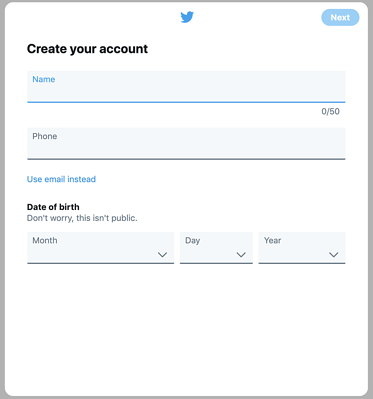
출처: 트위터
Twitter에서 전화번호를 제공하도록 선택하면 확인을 위해 전화를 걸거나 문자를 보낼 수 있으며, 다음 페이지에 입력할 코드를 제공하여 귀하가 본인임을 증명할 수 있습니다.
4. 팔로우할 계정 선택
Twitter는 빈 뉴스피드로 시작하는 것을 원하지 않으므로 다음 페이지에서 선택할 관심 목록으로 이동합니다. 관심 있는 다양한 스포츠, 음악, 엔터테인먼트 또는 뉴스 주제를 클릭할 수 있습니다.
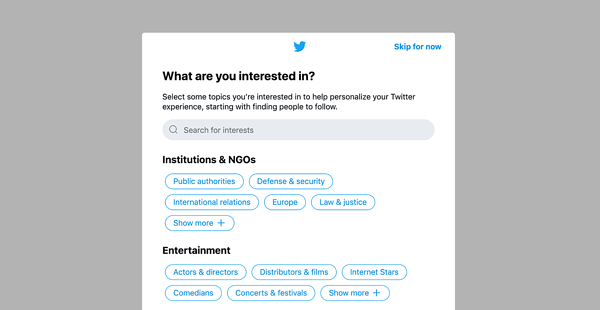
출처: 트위터
이렇게 하면 Twitter에서 팔로우할 사람, 가입할 목록 등을 제안하는 데 도움이 됩니다. 또한 새 Twitter 계정을 Facebook에 연결하도록 선택하고 Twitter에 있는 Facebook 친구를 자동으로 팔로우하도록 선택할 수 있습니다.
5. Twitter 핸들 만들기
Twitter 사용자는 Twitter 핸들이라고도 하는 사용자 이름으로 식별됩니다. @ 기호 뒤에 오는 문자 모음입니다. 화면 오른쪽 상단 모서리에 있는 프로필 아이콘을 클릭하고 "설정 및 개인 정보"를 선택하면 프로필 을 만들라는 메시지가 표시됩니다 . 여기에서 계정 섹션으로 이동하여 새 사용자 이름을 선택할 수 있습니다. 사용자 이름을 화면 이름과 같다고 생각하십시오.
인증된 유명인, 정치인, 작가와 같은 일부 사람들은 단순히 자신의 이름을 사용자 이름으로 사용합니다. 다른 사람들은 재미있고 창의적인 것을 생각할 기회를 가질 것입니다. 나중에 언제든지 돌아가서 선택한 Twitter 핸들을 업데이트하거나 변경할 수 있다는 점에 유의하는 것이 중요합니다.
트윗하는 방법
트위터에 로그인한 후 트윗을 보내는 두 가지 쉬운 방법이 있습니다. 첫 번째는 왼쪽 사이드바에서 "트윗" 버튼을 클릭한 다음 트윗을 작성하는 것입니다. 두 번째는 뉴스피드 상단에 있는 상자에 트윗을 입력한 다음 아래에 있는 파란색 버튼을 누르는 것입니다.
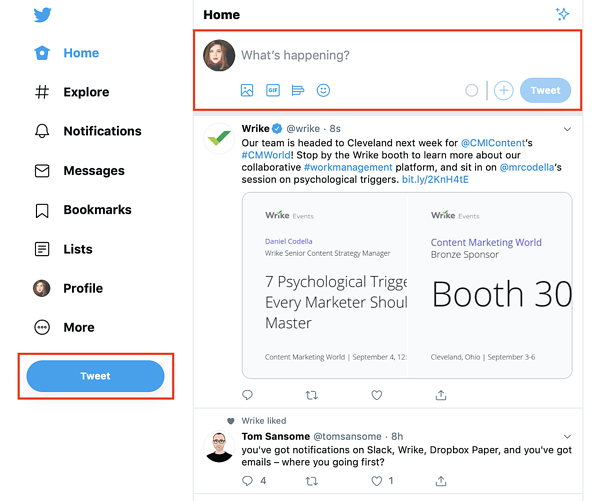
출처: 트위터
트윗이 게시되면 팔로어의 피드에 표시됩니다. 프로필이 공개되지 않은 경우 승인한 팔로워만 트윗을 볼 수 있습니다. 누군가를 팔로우하는 것은 뉴스피드에서 해당 콘텐츠를 보고 프로필을 볼 수 있도록 요청하는 것입니다. 페이지가 공개되어 있으면 누구나 트윗을 볼 수 있습니다. 개인 프로필에 대해서는 나중에 자세히 다루겠습니다.
트위터 글자수 제한은?
트윗은 280자 이하여야 합니다. 넘어가면 Twitter에서 게시할 수 없습니다. 이모티콘 아래의 원은 글자 수 제한을 초과하는지 여부에 대한 경고입니다.
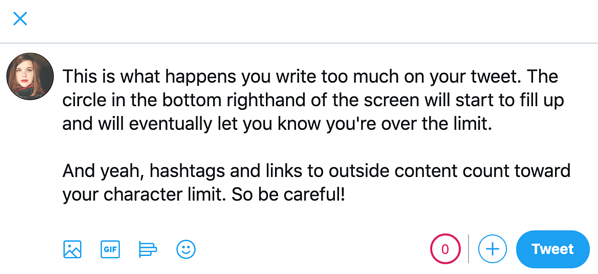
출처: 트위터
글을 쓰는 동안 원이 채워지고 글자 수 제한에 가까워지면 노란색으로 바뀌고 글자 수를 다 쓰면 빨간색으로 바뀝니다. 제한에 도달하거나 초과하면 잘라야 할 문자 수를 표시합니다.
다른 사용자를 리트윗하는 방법
자신의 원본 콘텐츠를 공유하는 것 외에도 사용자는 다른 사람이 공유한 트윗을 리트윗하거나 다시 게시할 수 있습니다. 리트윗은 다른 의미를 가질 수 있습니다. 때때로 리트윗은 "이 사람의 말에 동의합니다."를 의미합니다. 다른 경우에 리트윗은 중요한 정보로 간주되는 것을 전파하기 위한 노력입니다.
리트윗하려면 마음에 드는 트윗을 찾아 화살표 아이콘을 클릭한 다음 "리트윗"을 선택하면 됩니다.
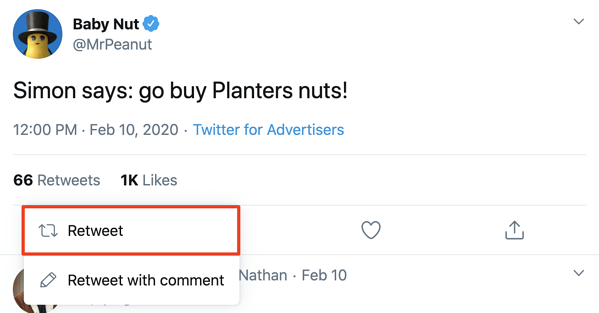
출처: 트위터
"리트윗" 버튼을 클릭하면 해당 트윗이 프로필에 표시됩니다.
인용 리트윗
누군가를 리트윗한 이유에 대한 컨텍스트를 제공하려면 인용 트윗이라고 하는 작업을 수행할 수 있습니다. 즉, 자신의 논평을 첨부하여 다른 사람이 말한 내용을 리트윗하는 것입니다. 자신의 논평을 추가하면 트윗이 재미있고, 의미 있고, 중요하다고 생각한 이유를 팔로워에게 알립니다.
다음은 예입니다. 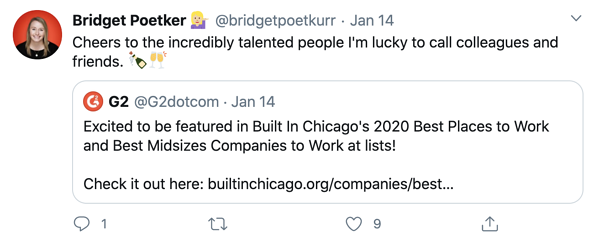
출처: 트위터
이렇게 하려면 리트윗 버튼을 클릭하고 "리트윗" 대신 "댓글로 리트윗"을 선택합니다. 이제 리트윗에 댓글을 추가할 수 있습니다.
트윗을 고정하는 방법
고정된 트윗은 프로필에 가장 먼저 표시되는 트윗입니다. 프로필의 기본 설정은 모든 트윗을 시간순으로 정리합니다. "고정" 기능을 사용하는 경우 프로필 상단에 "고정"할 트윗(신규 또는 이전) 하나를 선택할 수 있습니다.
트윗 중 하나를 고정하려면 다음 단계를 따르세요.
- Twitter에서 프로필로 이동합니다.
- 고정하려는 트윗으로 스크롤합니다.
- 트윗의 오른쪽 상단 모서리에 있는 화살표 기호를 클릭합니다.
- 드롭다운 메뉴가 나타납니다. 프로필에 고정을 클릭합니다.
- 이제 트윗이 트위터 프로필 상단에 유지됩니다.
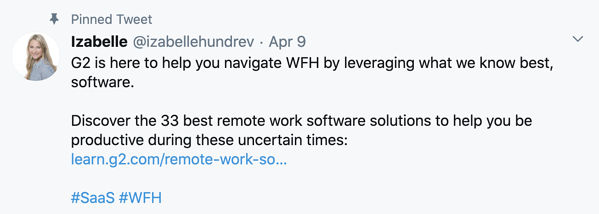
출처: 트위터
이제 가장 중요한 콘텐츠가 페이지 맨 위에 계속 표시되도록 할 수 있습니다.
트위터 계정을 비공개로 만드는 방법
기본적으로 트위터 프로필은 공개되어 있습니다. 이것은 누구나 귀하의 페이지와 트윗을 볼 수 있음을 의미합니다. 승인한 팔로워만 볼 수 있도록 프로필을 제한하려는 경우 플랫폼에서 비공개 모드로 쉽게 전환할 수 있습니다.
방법은 다음과 같습니다.
- 홈페이지 왼쪽에서 더보기 를 클릭한 다음 설정 및 개인정보 보호 를 클릭합니다.
- 설정 메뉴에서 개인 정보 및 안전 을 선택합니다 .
- 트윗 보호 옆의 확인란을 선택합니다 . 맨 아래로 스크롤하여 변경 사항을 저장합니다. 프로필은 이제 팔로워만 볼 수 있습니다.
나중에 공개 프로필로 다시 전환하려는 경우 언제든지 이 작업을 취소할 수 있습니다.
Twitter 피드 사용자 지정
트위터 피드는 홈페이지에 표시되는 것입니다. 그것은 당신이 팔로우하는 사람들의 트윗과 그들이 리트윗하거나 좋아요를 누른 모든 것으로 구성됩니다. 팔로우하는 사람이 많을수록 뉴스피드가 더욱 다양해지고 흥미로워질 것입니다. 더 많은 사람들을 팔로우하면 로그인할 때마다 같은 트윗을 볼 확률도 줄어듭니다.
트위터에서 누군가를 팔로우하는 방법
사람들을 팔로우하는 것은 자신의 네트워크를 성장시키는 좋은 방법일 뿐만 아니라 흥미로운 뉴스피드를 개발하는 방법입니다. 처음으로 로그인하자마자 혼자 온라인에 재미가 없다는 것을 알게 될 것입니다. 운이 좋게도 다른 사람을 따르는 것은 쉽습니다. 데스크탑을 사용 중이라면 다른 사용자의 프로필로 이동하여 헤더 바로 아래에 있는 팔로우 버튼을 찾으세요.
팔로우하고 싶다면 팔로우를 클릭하세요. 완료하면 버튼이 팔로우에서 팔로우로 변경됩니다. 누군가를 팔로우했는지 여부를 기억하는 데 어려움이 있는 경우 해당 프로필로 이동할 수 있습니다. 그것은 항상 당신에게 당신의 트위터 관계의 상태를 알려줄 것입니다. 그들이 당신을 뒤쫓는 경우에도 말할 것입니다.
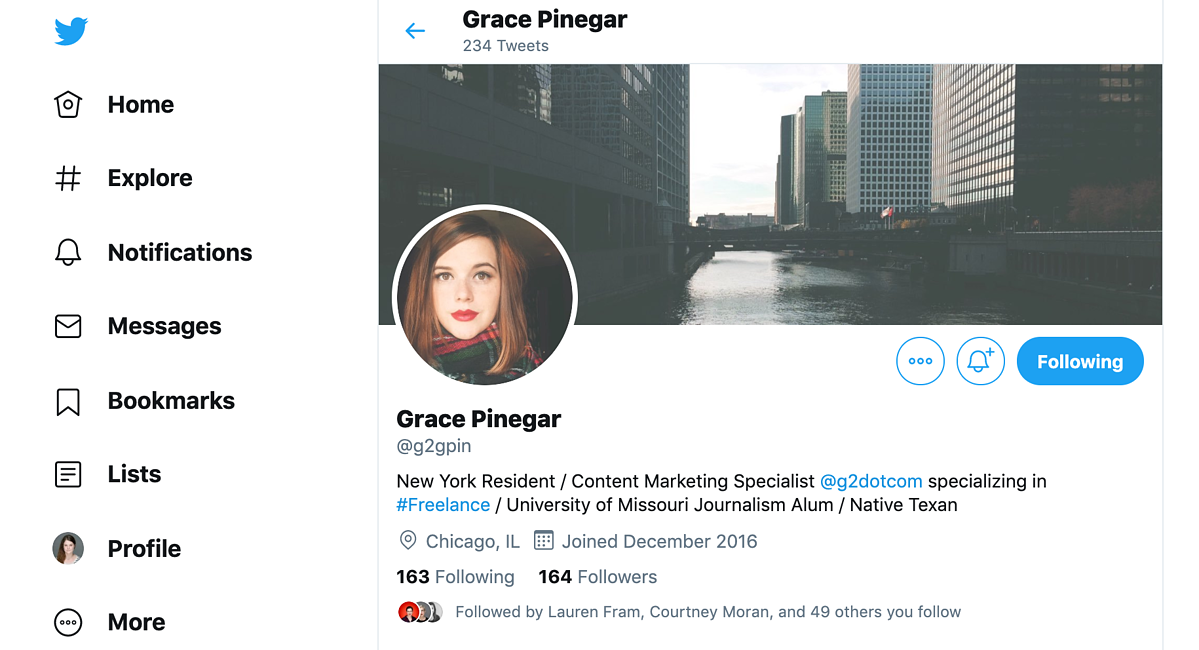
출처: 트위터
트위터에서 누군가를 팔로우 해제하는 방법
누군가를 언팔로우하고 싶다면 같은 곳에서 하면 됩니다. 팔로우/팔로우 버튼 위에 언팔로우라고 표시될 때까지 마우스를 가져간 다음 클릭하세요.

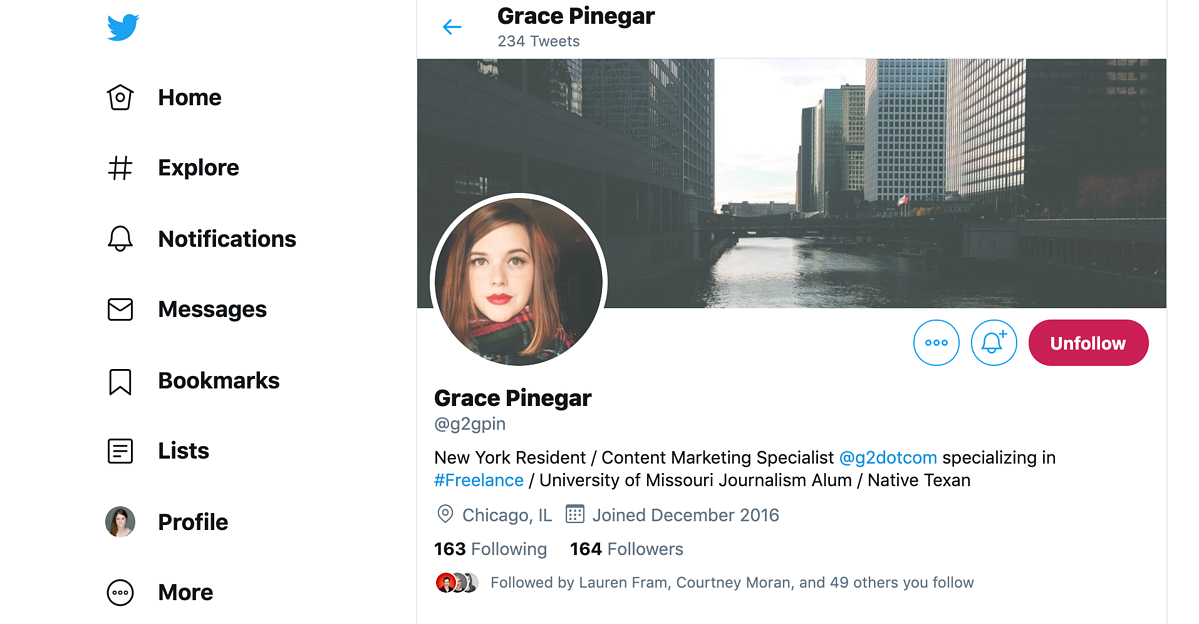
출처: 트위터
이렇게 하면 알림이 전송되지 않지만 뉴스피드에서 해당 게시물이 사라집니다. 프로필이 비공개인 경우 더 이상 해당 페이지를 방문할 수 없습니다.
트위터에서 단어를 음소거하는 방법
트위터의 숨겨진 기능 중 하나는 "음소거된 단어"입니다. 이 기능을 사용하면 사용자가 피드의 트윗에 나타나는 특정 단어나 구문을 음소거할 수 있습니다. 이것은 영화나 TV 쇼 스포일러를 피하려는 경우에 특히 유용합니다.
- 프로필을 클릭한 다음 설정 및 개인정보 보호 를 클릭합니다.
- 수도꼭지 알림 .
- 수도꼭지 음소거
- 수도꼭지 음소거된 단어 .
- (+) 오른쪽 상단에 있는 아이콘.
- 음소거하려는 일련의 단어 또는 구문을 입력한 다음 저장 .
예를 들어 The Bachelor 시즌 피날레를 놓쳤고 프로그램에 대한 트윗을 보고 싶지 않은 경우 "The Bachelor"라는 용어와 "#TheBachelorABC"와 같은 해시태그를 음소거할 수 있습니다.
트위터에서 검색하는 방법
특정 주제와 관련된 트윗을 찾고 있다면 가장 쉬운 방법은 트위터의 검색 기능을 사용하는 것입니다. 홈 페이지의 오른쪽 상단 모서리 에는 돋보기 아이콘이 표시된 검색 표시줄이 있습니다. 찾고 있는 것과 관련된 문구나 해시태그가 포함된 검색어를 입력하세요. 검색 창에 단어나 구를 입력하면 정확한 검색어가 포함 된 트윗이 표시됩니다.
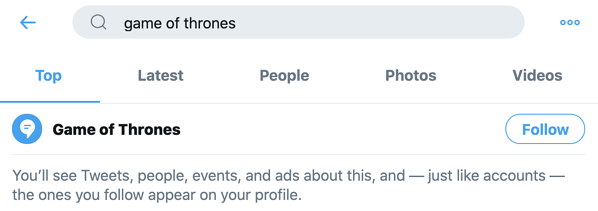 출처: 트위터
출처: 트위터
Twitter의 기본 설정은 상위 결과를 표시합니다. 이러한 상위 결과는 반드시 시간순으로 표시되는 것은 아닙니다. 단순히 검색 내에서 트윗과 가장 많이 상호작용한 결과일 뿐입니다. 가장 최근 트윗으로 필터링하려면 "최신"을 클릭하십시오. 특정 계정을 찾고 있다면 "사람" 선택을 사용하십시오. 또한 해당 검색 옵션을 사용하여 비디오 사진을 검색할 수 있습니다.
Twitter에서 고급 검색 사용
매우 구체적인 것을 검색하는 경우 Twitter는 사용자가 정확한 구문, 참여 수준 및 특정 날짜 범위로 필터링할 수 있는 고급 검색 기능을 제공합니다.
고급 검색에 액세스하려면 평소와 같이 쿼리를 검색하기만 하면 됩니다. 결과가 채워지면 화면 오른쪽에 있는 "고급 검색"을 클릭하십시오. 사용 가능한 모든 필터에 액세스할 수 있는 팝업이 표시됩니다.
트위터에서 해시태그 사용하기
해시태그는 앞에 "#" 기호가 있는 단어 또는 구문입니다. 요컨대, 해시태그는 게시물이 무엇인지 다른 사람들에게 빠르게 알리는 방법입니다. 해시태그는 또한 Twitter에 콘텐츠를 분류하는 방법을 알려줍니다.
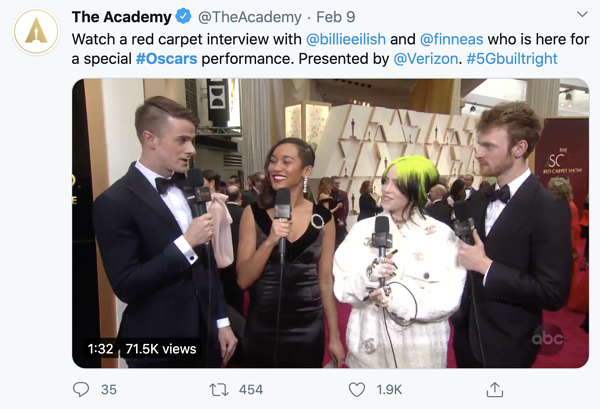 출처: 트위터
출처: 트위터
아카데미에서 게시한 이 트윗에서 #Oscars 및 #5Gbuiltright와 같은 해시태그를 사용하여 해당 용어를 검색한 사용자의 피드에 해당 트윗이 표시되도록 했습니다. 이것은 해시태그가 트렌드를 활용하고 대규모 이벤트가 진행되는 동안 실시간으로 트윗을 게시함으로써 콘텐츠가 입소문을 타는 데 어떻게 도움이 되는지 보여주는 예입니다.
트위터 트렌드
뉴스피드 외에도 Twitter는 탐색 또는 인기 급상승 페이지를 제공합니다. 많은 사람들이 같은 주제에 대해 트윗을 하면 그것이 유행하는 주제가 됩니다.
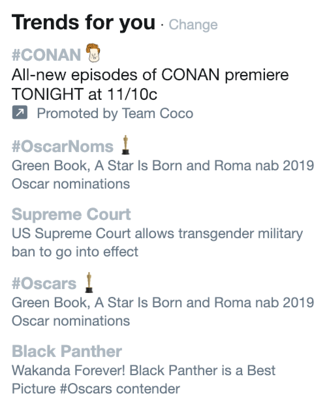 출처: 트위터
출처: 트위터
오스카나 슈퍼볼과 같은 큰 행사를 위해 트위터에는 사람들이 사용할 수 있는 공식 해시태그가 있습니다. 그런 다음 다른 사람들은 해시태그를 클릭하고 동일한 주제에 대해 다른 사람들이 말하는 것을 볼 수 있습니다.
트위터 트렌드는 많은 사람들이 세상에서 무슨 일이 일어나고 있는지 알 수 있는 방법이 되었습니다. 모두가 이야기하는 내용을 간략하게 살펴봅니다. 그것이 유행이라면 사람들이 그것에 대해 이야기하고 있다는 것을 알 수 있습니다.
다른 Twitter 사용자 뮤트 및 차단
때때로 누군가를 언팔로우하는 것만으로는 충분하지 않으며, 그들과 전혀 상호작용하고 싶지 않거나 피드에서 그들의 트윗을 보고 싶지 않습니다. 이 경우 음소거 및 차단을 사용할 수 있는 다른 두 가지 옵션이 있습니다.
트위터에서 누군가를 음소거하는 방법
다른 사람의 트윗을 보고 싶지 않지만 여전히 프로필을 보고 싶은 경우 사람들을 음소거할 수 있는 옵션이 있습니다.
다이어트 중이고 지금 뉴스피드에서 좋아하는 빵집의 디저트 레시피를 보고 싶지 않다고 가정해 보겠습니다. 트윗의 오른쪽 상단에 있는 화살표를 클릭하고 드롭다운 메뉴에서 "mute @username"이라고 표시된 곳으로 이동할 수 있습니다.
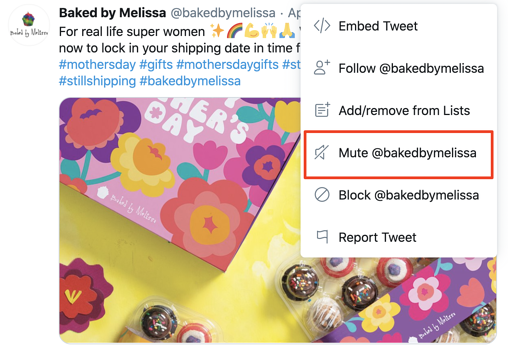 출처: 트위터
출처: 트위터
누군가를 음소거해도 해당 사용자에게 알림이 전송되지 않습니다. 그것은 단지 당신이 그 사람을 찾기 위해 프로필로 이동하지 않는 한 그 사람의 트윗이나 리트윗을 볼 수 없다는 것을 의미합니다.
트위터에서 누군가의 음소거를 해제하는 방법
누군가의 음소거를 해제하려면 해당 프로필로 이동하여 트윗에서 같은 화살표를 찾을 수 있습니다. "@username 음소거 해제"라고 표시된 곳까지 아래로 스크롤합니다. Twitter에서 실행 취소하는 방법이 궁금하다면 처음에 그 작업을 수행한 방법과 프로세스가 비슷할 수 있습니다.
트위터에서 누군가를 차단하는 방법
여기에서 사용자를 차단할 수도 있습니다. 개인이 당신을 괴롭히거나 그들이 게시하는 것을 보고 싶지 않다면 차단하는 것이 좋은 선택입니다. 누군가를 차단하면 시야에서 그 존재가 지워지는 것과 같습니다.
프로필이나 트윗에서 누군가를 차단할 수 있습니다. 어느 쪽이든, 프로필이나 트윗에서 드롭다운 화살표를 선택하고 "차단" 버튼을 선택합니다. 그들은 검색에 나타나지 않을 것이고, 당신은 그들의 트윗을 볼 수 없으며, 그들은 당신을 찾거나 당신이 게시하는 어떤 것도 볼 수 없습니다.
트위터에서 누군가를 차단 해제하는 방법
다른 사람을 다시 팔로우하려는 경우 차단을 취소할 수 있습니다. 해당 사용자의 페이지로 이동하여 차단 버튼을 선택하기만 하면 됩니다. "차단 해제"라고 표시되도록 뒤집히고 거기에서 두 번의 클릭으로 해당 사용자를 차단 해제할 수 있습니다.
 출처: 트위터
출처: 트위터
누군가를 차단할 때와 마찬가지로 해당 사용자를 차단 해제할지 여부를 확인하라는 메시지가 표시됩니다. 확인하면 사용자가 더 이상 차단되지 않습니다.
트위터에서 DM하는 방법
사용자는 Twitter에서 서로에게 쪽지나 DM을 보낼 수도 있습니다. 이 메시지는 비공개이며 서로에게 보내는 사용자만 볼 수 있습니다. 일부 사용자는 받은편지함을 열어 누구나 메시지를 보낼 수 있습니다. 다른 사람들은 수신 메시지에 승인이 필요한 설정이 있습니다.
트위터에서 DM을 보내려면 다음 단계를 따르세요.
- 홈페이지 왼쪽에서 메시지 탭을 찾습니다.
- 새 메시지 라고 표시된 파란색 버튼을 클릭합니다.
- DM을 보낼 사용자 또는 그룹을 선택합니다.
- 메시지를 입력하고 " 보내기. "
프로필에 대한 트윗과 달리 DM에는 단어 수 제한이 없습니다. 링크, gif, 사진 또는 비디오를 포함하여 사람들에게 보낼 수도 있습니다.
Twitter 야간 모드를 활성화하는 방법
Twitter 야간 모드는 눈의 피로를 최소화하려는 사용자에게 인기 있는 미래입니다. 이 기능을 켜면 Twitter 인터페이스의 레이아웃 색 구성표가 검정색 배경으로 변경됩니다. 또한 어둠 속에서 피드를 훨씬 쉽게 스크롤할 수 있습니다.
Twitter 야간 모드를 활성화하려면 다음 단계를 따르세요.
1. Twitter 홈 페이지에서 더보기 , 설정 및 개인정보 보호 를 차례로 클릭합니다.
2. 일반 이라고 표시된 섹션을 찾은 다음 디스플레이 를 클릭합니다.
3. 원하는 야간 모드 설정을 선택합니다. 옵션은 Dim 또는 Lights Out 입니다.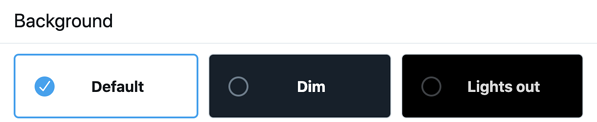
출처: 트위터
기본 배경을 선호하는 경우 언제든지 돌아가서 동일한 단계를 수행하여 변경할 수 있습니다.
트윗하다, 트윗하다
이제 계정이 있고 용어에 익숙하며 검증 가능한 Twitter 영향력 있는 사람처럼 트윗하고 해시태그하는 방법을 알고 있습니다. 무엇을 기다리고 계십니까? 나가서 Twitterverse에 고유한 표시를 만드십시오.
트위터를 마케팅 도구로 사용하는 것은 브랜드와 영향력 있는 사람들에게 점점 인기를 얻고 있습니다. 이 10가지 최고의 트위터 광고 예를 확인하여 어떤 게시물이 영향을 미치고 있는지 알아보세요.
